win7怎么设置gif壁纸?win7设置动态桌面壁纸的方法
一般情况下,win7系统设置的壁纸都静态的,时间久了,追求个性化的用户觉得没趣,想要设置一个gif壁纸。GIF格式的图片能动,所以设置为壁纸之后会非常好看。win7旗舰版系统下怎么设置gif壁纸?接下来一起看看具体操作方法。
具体步骤如下:
1、右击桌面空白处,选择“个性化”,进入个性化窗口;

2、点击“桌面背景”进入,按住Ctrl键不放进行选择图片。(一定要按住Ctrl键,不然不能选择多张图片);
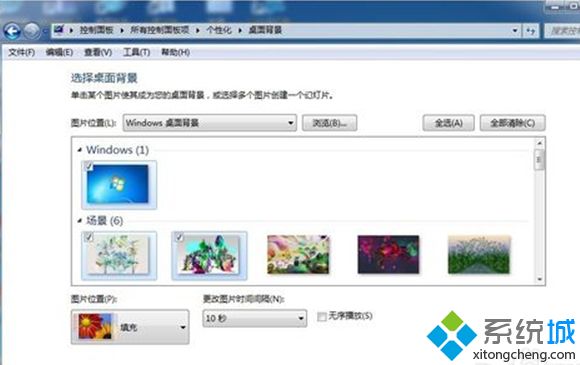
3、另外也可点击图片位置上的“浏览‘’,先择你喜欢的图片(可以是网上下的,也可以是自己拍摄的);

4、更改图片转换时间(从10秒到1天不等的时间档供选择)。最后点击“保存修改”。
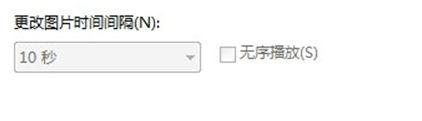
把自己的win7系统电脑打造更个性化,直接参考教程设置,简单有趣的操作方法。
相关教程:gif图片查看器哪个好设置的壁纸在哪XP系统怎么设置动态壁纸我告诉你msdn版权声明:以上内容作者已申请原创保护,未经允许不得转载,侵权必究!授权事宜、对本内容有异议或投诉,敬请联系网站管理员,我们将尽快回复您,谢谢合作!










